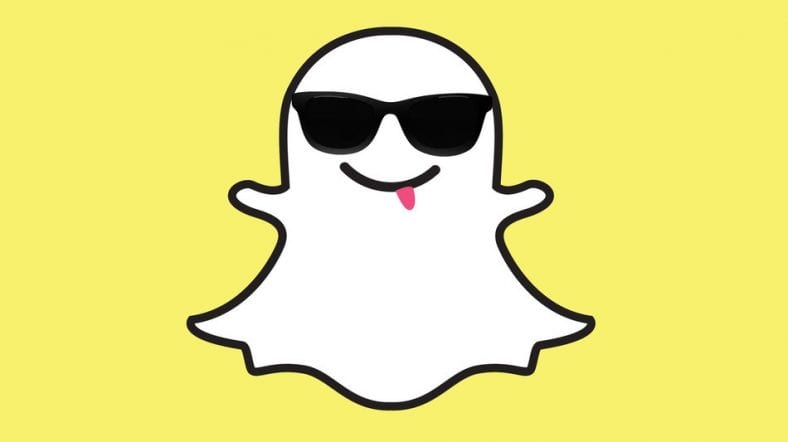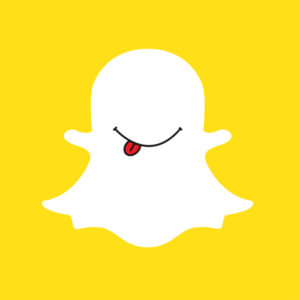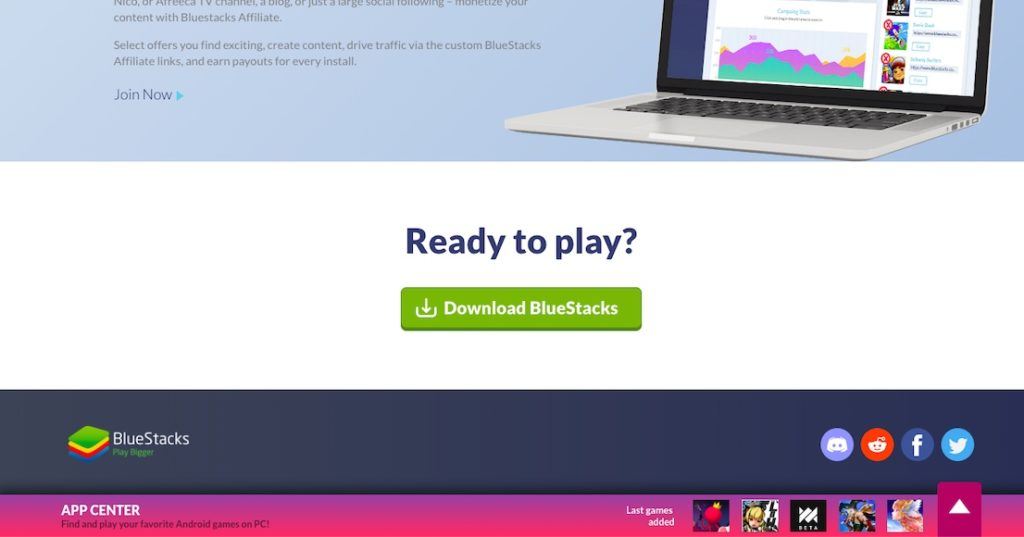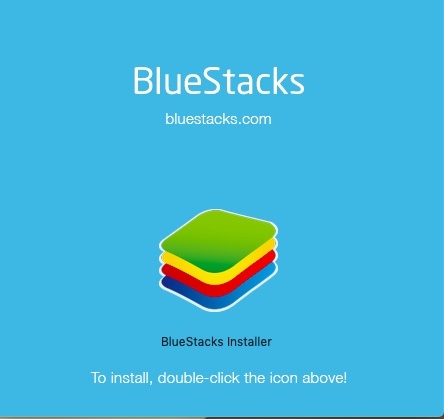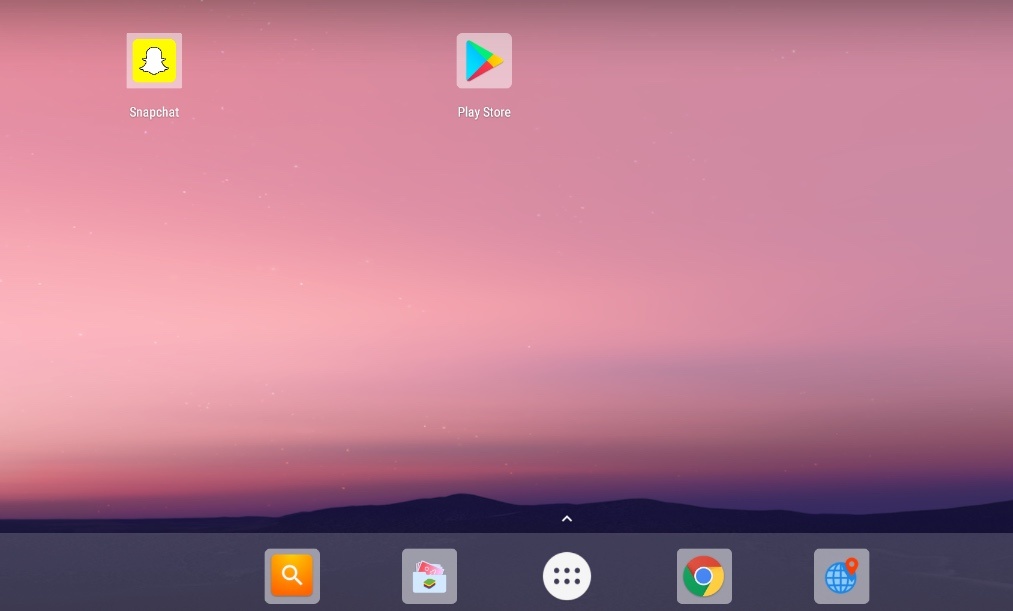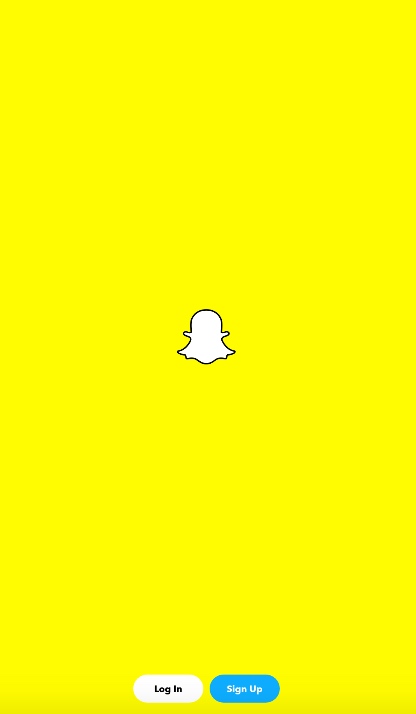Snapchat သည် Android (သို့) iOS တွင်နာမည်အကြီးဆုံး app တစ်ခုဖြစ်သည်။
Snapchat ဆလိုက်များဖန်တီးခြင်းနှင့်မတူညီသောသူငယ်ချင်းများသို့ပို့နိုင်ခြင်းသည်ကျွန်ုပ်တို့မပင်ပန်းနိုင်သည့်အရာဖြစ်သည်၊ ၎င်းသည်ဓာတ်ပုံဝေမျှခြင်းအက်ပလီကေးရှင်းကိုစွဲရန် ပို၍ ပင်အကြောင်းပြချက်ပေးသည်။
Facebook ပိုင် app တွေကိုကြိုက်တုန်း WhatsApp ကို အင်စတာဂရမ်တွင်ကိုယ်ပိုင်ဝဘ်ဗားရှင်းများရှိသော်လည်းဝဘ် Snapchat ကံမကောင်းစွာဘဲ
ဒါပေမယ့်စိတ်မပူပါနဲ့၊ ငါမင်းကိုကာကွယ်ပေးခဲ့တယ်၊ ဒီတခါတော့ Windows နဲ့ Mac နှစ်ခုစလုံးအတွက် PC မှာ Snapchat ဘယ်လိုရလဲဆိုတာကိုငါပြောပြမယ်။
PC တွင် Snapchat ကိုသုံးရန်သင်လိုက်နာရမည့်ခြေလှမ်းများကိုမကြည့်မီ Snapchat ကိုအနည်းငယ်သိကြပါစို့။
snapchat ဆိုတာဘာလဲ။
မင်းဆိုရှယ်မီဒီယာပေါ်မှာဓလေ့ထုံးစံကို ၀ ါသနာမပါရင်တောင်
Snapchat ၏အခြေခံသဘောတရားသည်မှေးမှိန်နေသောဓာတ်ပုံများနှင့်ဗွီဒီယိုများကိုတင်ခြင်းနှင့်မီဒီယာကို ၂၄ နာရီလုံးလုံးပို့ခြင်းနှင့်လက်ခံခြင်းတို့ဖြစ်ကြောင်းသင်သိထားရမည်။
Snapchat တွင်ရနိုင်သော filter များစွာကိုသင်တင်ခြင်း၊ ပို့ (သို့) လက်ခံချင်သောဓာတ်ပုံများနှင့်ဗွီဒီယိုများသို့ပို့ခြင်း၊
Snapchat ကို app တွင်ဂိမ်းအနည်းငယ်ကစားရန် (သို့) app တွင်အမျိုးမျိုးသောပျော်စရာ geo-filter များဖြင့်ကစားရန်သုံးနိုင်သည်။
ငါ့ကိုယုံကြည်ပါ၊ သင်စစ်ထုတ်များသုံးပြီးသည်နှင့်၎င်းတို့ကိုသင်နှောင်ကြိုးမပြတ်လွှတ်လိမ့်မည်။
Windows တွင် Snapchat ကိုမည်သို့ရယူနိုင်သနည်း။
Snapchat ကို PC တွင်မရနိုင်သောကြောင့် Windows တွင် Snapchat ကို install လုပ်ခြင်းဖြင့်ရိုးရှင်းသောနည်းလမ်းတစ်ခုရှိသည် Android Bluestacks Emulator.
Android Emulators များသည်သင်၏ PC တွင် Android device ပတ် ၀ န်းကျင်ကိုတုပပြီးအခြားနည်းလမ်းများထည့်သွင်းရန်ခက်ခဲစေသောသင်၏ PC တွင် Android app များကို run ရန်ကူညီသည်။
ဤအရာသည်လွယ်ကူသောအဆင့်အချို့ကိုလိုက်နာခြင်းဖြင့်လုပ်ဆောင်နိုင်သည်။
- သို့သွားပါ Bluestacks ဆိုဒ် ပြီးတော့ Bluestacks ကို download လုပ်ပါ။
- Bluestacks ကို install လုပ်ပြီးသည်နှင့် installer ကိုရယူရန် dialog ပေါ်တွင်နှစ်ချက်နှိပ်ပါ။
- တပ်ဆင်မှုလုပ်ငန်းစဉ်စတင်ရန် installer ကိုဖွင့်ပါ။
- တပ်ဆင်မှုလုပ်ငန်းစဉ်ပြီးသည်နှင့် Bluestacks App Store သည်သင်၏ Google အကောင့်ဖြင့် ၀ င်ရန်လိုသည့်နေရာတွင်ပေါ်လာလိမ့်မည်။
- ၎င်းနောက် Google Play Store တည်ရှိရာ Android စမတ်ဖုန်းနှင့်တူသောပြတင်းပေါက်တစ်ခုပေါ်လာသည်။ သင်ဖွင့်ရန်၊ Snapchat ကိုရှာပြီး၎င်းကို download လုပ်ရန်သာလိုသည်။
setup လုပ်ငန်းစဉ်အားလုံးပြီးသည်နှင့်
သင်၏ Snapchat အထောက်အထားများနှင့် log in လုပ်ပြီး Snapchatting ကို Windows PC တွင် Snapchat ကိုသင်စတင်သုံးနိုင်သည်။
မြူကိုရှင်းရန်သင်၏ကွန်ပျူတာတွင်ကင်မရာရှိရမည်။
သင်သည်အခြားသူများ၏လျှပ်တစ်ပြက်မြင်ကွင်းများကိုကြည့်ရှုနိုင်သော်လည်းသင်၏ကိုယ်ပိုင်တင်ခြင်းမှာကင်မရာတစ်ခုလိုအပ်သည်။
သို့သော်၎င်းသည်ယေဘူယျအသုံးပြုမှုကိုမထိခိုက်စေဘဲပေါ့ပ်အပ်မက်ဆေ့ခ်ျများစွာကိုငြင်းပယ်ခြင်းသည်ကင်မရာမပါဘဲ hack ရန်လွယ်ကူကြောင်းသက်သေပြသည်။
Mac တွင် Snapchat ကိုမည်သို့ရယူနိုင်သနည်း။
Mac တွင် Snapchat ရယူခြင်းသည် Windows PC ပေါ်တွင်ရယူခြင်းနှင့်တူသည်။
- Bluestacks website မှ Bluestacks emulator ကိုသင် install လုပ်ရပါမယ်။
- installer ကိုဖွင့်ပြီးနောက်ဖန်သားပြင်တွင်အချက်ပေးသံမျိုးစုံပေါ်လာသဖြင့်ယခင်ဖော်ပြထားသောအဆင့်များကိုလိုက်နာပါ။
- သင်၏ Google အကောင့်ဖြင့်လက်မှတ်ထိုးဝင်ပါ၊ Snapchat ကို PC အတွက် download လုပ်ပါ၊ သင်သွားလိုသည်။
app ကိုသုံးခြင်းသည်အလွန်လွယ်ကူသည်။
Bluestacks app ရှိ Snapchat icon ကိုနှိပ်ပါ။
ထို့နောက်သင်၏ Snapchat ID နှင့်စကားဝှက်ဖြင့် login page မှတဆင့် Snapchat သို့ဝင်ပါ၊ သင်သွားလိုသည်။
၎င်းသည် Mac တွင် Snapchat ရရှိရန်နည်းလမ်းတစ်ခုဖြစ်သော်လည်း Mac App Store သည်မကြာမီများစွာသော app များကိုပံ့ပိုးပေးလိမ့်မည်။ Snapchat သည်၎င်းတို့ထဲမှတစ်ခုဖြစ်သည်။ ဒါကြောင့်နောက်ဆုံးမှာမင်းဒီကနေ download လုပ်လိုက်ရုံဘဲ။
Bluestacks မပါဘဲ PC တွင် Snapchat ကိုမည်သို့ရနိုင်သနည်း။
Bluestacks သည် Windows နှင့် Mac တွင်အချို့ app များရယူရန်သင် download လုပ်နိုင်သောတစ်ခုတည်းသော Android emulator မဟုတ်ပါ။ သူတို့အများကြီးရှိတယ်၊ ငါတို့မှာအကောင်းဆုံးစာရင်းတွေရှိပြီးသားအများကြီးရှိတယ် Android Emulator များ ဖြည့်စွက်ကာ iOS Emulator များ သင့်အတွက်ပိုမိုလွယ်ကူစေရန်။
သင်သူတို့ကိုစစ်ဆေးရန်နှင့်သင့်အတွက်အကောင်းဆုံးဖြစ်မည့်အရာကိုဆုံးဖြတ်ရန်လိုသည်။
PC တွင် Snapchat ရရန်အထက်ပါအဆင့်များကမင်း desktop ပေါ်မှာလူကြိုက်အများဆုံး app ကိုရအောင်ကူညီပေးခဲ့တယ်။